win10桌麵圖標右上角有兩個箭頭,在使用Windows 10操作係統時,我們可能會注意到桌麵上的圖標右上角會顯示出兩個藍色的雙箭頭,對於一些用戶來說,這個標誌可能會顯得有些煩人或者不方便。幸運的是我們可以很容易地去除這個藍色雙箭頭,使得我們的桌麵更加整潔和簡潔。接下來我將介紹一些簡單的方法來幫助您去除這個藍色雙箭頭,讓您的桌麵更加舒適和自由。
步驟如下:
1.桌麵圖標右上角的兩個小箭頭如圖所示,無論是什麼類型的圖標。基本上都被添加了這個標誌。

2.打開文件資源管理器,找到桌麵圖標,右鍵點擊屬性,進入桌麵的屬性頁麵。
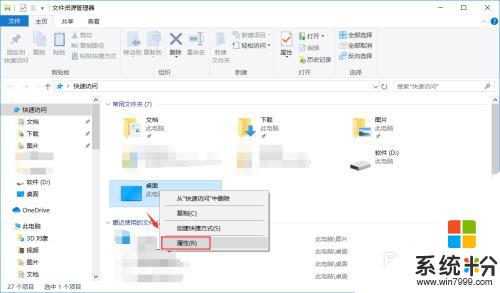
3.在桌麵屬性的第一欄常規裏麵,在紅框位置找到高級,點擊進入。
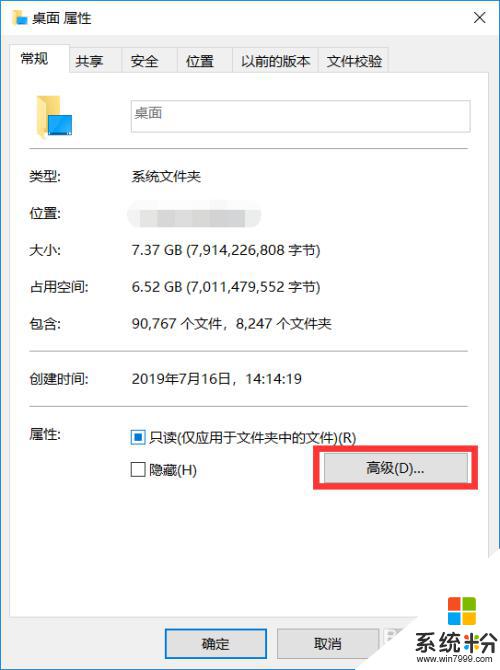
4.將壓縮內容以便節省磁盤空間的複選框勾掉,然後點擊確定。
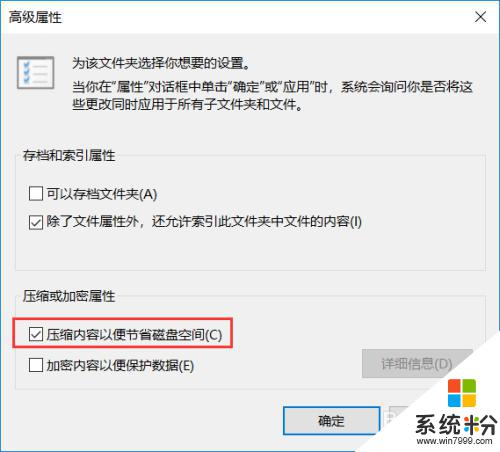
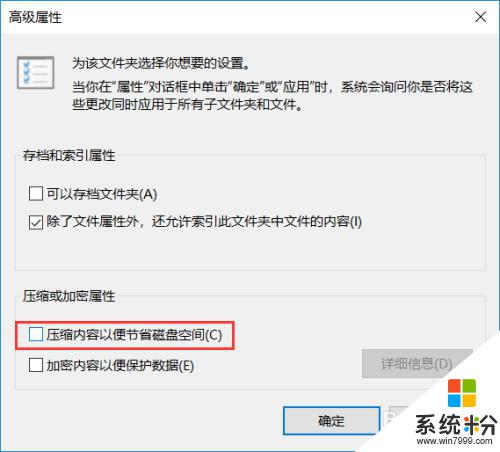
5.回到桌麵屬性中,點擊應用。選擇將更改應用於此文件夾、子文件夾和文件,點擊確定。
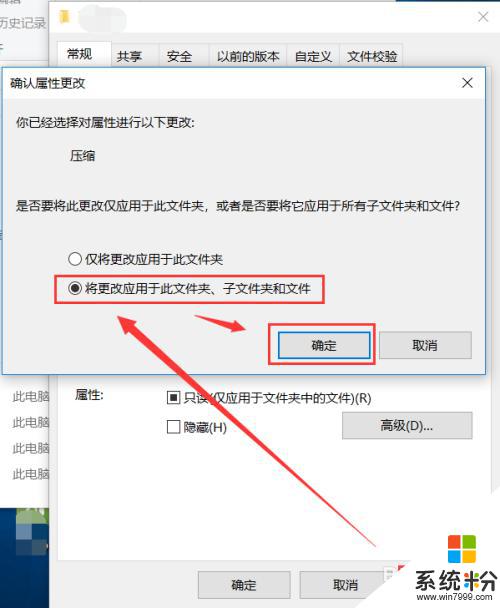
6.桌麵文件較多的話,會等待一段時間。等進度條走完,再次看桌麵的文件,右上角已經沒有雙小箭頭了。
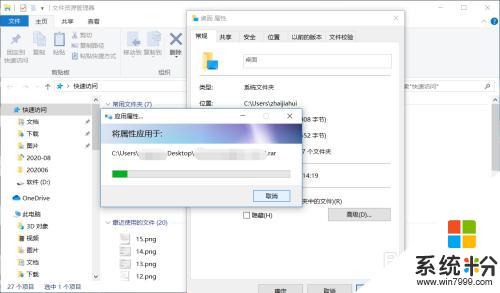

以上是關於Win10桌麵圖標右上角出現兩個箭頭的全部內容,如果您也遇到了相同的問題,可以按照小編的方法嚐試解決。
win10相關教程